助听器选配软件编程操作举例
爱可声助听器助听器调试软件
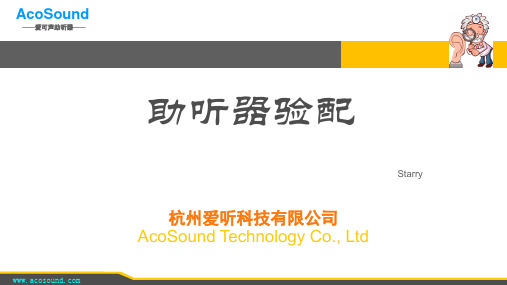
相关名词
•红线为这位患者放大20 dB 后的响度增长曲线; •最小可听声级的改变: 50 dB↗30 dB; •60 dB的输入声级: 正常人〈10宋; 患者放大前0.1~1宋; 患者放大后〉10宋。
AcoSound
——爱可声助听器——
非线性放大输入输出曲线(压缩)
AcoSound
——爱可声助听器——
相关名词
非线性放大(压缩)
• 压缩系统的主要功能是尽可能完整地把外界声音信号进行放大后再进行压缩处 理,以满足听障患者的需求,扩展听障患者的听觉动态范围,并提供完美的音 质和舒适度。 • 压缩线路的输入输出不再按照1:1的比例关系进行放大。
AcoSound
——爱可声助听器——
听力损失:未配助听器
AcoSound
——爱可声助听器——
听力损失:线性放大
AcoSound
——爱可声助听器——
听力损失:压缩放大
AcoSound
——爱可声助听器——
——爱可声助听器——
相关名词
声增益(Gain)
• 是指规定频率和规定工作状态下,助听器在声耦合腔中产生的输出 声压级与测试点测得的输入声压级之差。 • 例如,在某频率下,输入声压级60 dB SPL,输出声压级120 dB SPL,则声增益=60 dB SPL
AcoSound
AcoSound
——爱可声助听器——
曲线调节运作方式(同时调节)
130 120
110
NOAH-Link只有部分助听器厂商的特定产品才能连接使用。
AcoSound
——爱可声助听器——
HI-PRO注意事项1.来自2. 3.4.HI-PRO选择了不正确的电源、电压,熔丝将烧毁。 HI-PRO上的左右接口对应验配软件的L、R调节界面。 当HI-PRO上的PC灯在闪动的时候,最好不要把助听器拿开,有可能导致助听器 芯片烧毁。 建议验配平台每3个月进行一次完全放电,再充电,可延长NOAH-Link电池的使 用寿命。 HI-PRO要远离灰尘和液体,不要受潮。长时间不使用要断开HI-PRO的电源。 每个厂家的编程导线不同,即便是同一个厂家的不同助听器型号所用导线也可 能不同: ü 插孔式:三孔、四孔、五孔等,或外接编程靴 ü 插片式
基于蓝牙低功耗标准的助听器编程系统的制作流程

图片简介:本技术涉及具有低功耗蓝牙标准的电子设备技术领域,更具体的涉及基于蓝牙低功耗标准的助听器编程系统。
它包括发射端电子设备和接收端电子设备,所述发射端电子设备的第一存储器子系统、第一无线收发子系统、第一外围控制子系统、第一数据处理子系统通过总线与第一处理器子系统进行通信;接收端电子设备的第二存储器子系统、第二无线收发子系统、第二外围控制子系统、第二数据处理子系统和助听器编程子系统通过总线与第二处理器子系统进行通信,所述发射端电子设备的第一无线收发子系统与接收端电子设备的第二无线收发子系统进行无线通讯。
技术要求1.基于蓝牙低功耗标准的助听器编程系统,其特征在于:它包括发射端电子设备和接收端电子设备,所述发射端电子设备包括第一处理器子系统(10)、第一存储器子系统(11)、第一无线收发子系统(12)、第一外围控制子系统(13)、第一数据处理子系统(14),第一存储器子系统(11)、第一无线收发子系统(12)、第一外围控制子系统(13)、第一数据处理子系统(14)通过总线与第一处理器子系统(10)进行通信;接收端电子设备包括第二处理器子系统(20)、第二存储器子系统(21)、第二无线收发子系统(22)、第二外围控制系统(23)、第二数据处理子系统(24)、助听器编程子系统(25),第二存储器子系统(21)、第二无线收发子系统(22)、第二外围控制子系统(23)、第二数据处理子系统(24)和助听器编程子系统(25)通过总线与第二处理器子系统(20)进行通信,所述发射端电子设备的第一无线收发子系统(12)与接收端电子设备的第二无线收发子系统(22)进行无线通讯。
2.如权利要求1所述基于蓝牙低功耗标准的助听器编程系统,其特征在于:所述第一存储器子系统(11)包括闪存存储器、随机存取存储器、磁存储介质或光学存储介质中的一种或者多种。
3.如权利要求1所述基于蓝牙低功耗标准的助听器编程系统,其特征在于:所述第一处理器子系统(10)包括ASIC处理器或/和现场可编程们阵列FPGA处理器。
助听器编程知识点总结

助听器编程知识点总结引言助听器是一种可以帮助听力障碍人士的设备,通过放大环境声音以及过滤噪音,可以提升听力障碍人士的生活质量。
助听器的编程是调节设备的声音放大、频率过滤等参数,以使得助听器能够更好地适应不同的听力障碍人士的需求。
本文将总结助听器编程的知识点,包括助听器的工作原理、编程的基本流程以及一些常见的编程技巧。
一、助听器的工作原理助听器是一种微型的音频处理设备,通过将环境声音收集、处理和输出,可以帮助听力障碍人士更好地感知周围的声音。
助听器的工作原理主要包括声音收集、信号处理和输出三个部分。
1.声音收集助听器首先需要收集周围的声音,一般通过麦克风来实现。
助听器上通常会有一个或多个麦克风,可以分别收集不同方向的声音,并将其转换成电信号。
2.信号处理收集到的声音经过麦克风转换成电信号后,需要进行信号处理,主要包括放大和频率过滤。
放大是指将声音信号的幅度放大,以增强听到声音的效果;而频率过滤则是通过调节电路的参数,过滤掉一些噪音或频率过高或过低的声音,以使得最终输出的声音更清晰。
3.输出经过信号处理后,声音最终通过助听器的扬声器输出到听力障碍人士的耳朵。
一般助听器上会设置一些按钮或滑块,以便用户能够调节输出的声音大小和频率。
二、助听器编程的基本流程助听器的编程主要包括硬件和软件两个方面,硬件编程主要用于设置助听器的硬件参数,软件编程则主要用于设置助听器的信号处理算法。
下面将具体介绍助听器编程的基本流程。
1.硬件编程硬件编程主要包括麦克风、放大电路、频率过滤电路和扬声器的设置。
在硬件编程中,需要考虑到不同用户的听力障碍程度和环境的不同,设置助听器的硬件参数,例如麦克风的灵敏度、放大电路的增益、频率过滤电路的参数等。
这些参数的设置需要通过实验和测试来确定,以使得助听器能够更好地适应不同的使用者。
2.软件编程软件编程主要包括信号处理算法的设计和实现。
信号处理算法主要用于放大和频率过滤,可以通过数字信号处理技术实现。
峰力Target使用指南说明书

峰力 Target 使用指南预期用途:峰力 Target 是一款专供合格的听力保健专家 (HCP) 使用的独立验配软件,听力保健专家可以根据特定用户的特定要求进行配置、编程和验配助听器。
本使用指南详细介绍了如何使用峰力 Target 验配软件进行助听器的验配。
在 的峰力 Target 支持页面上可获取电子版指南。
此外,您还可以在峰力 Target 验配软件的开始界面查找 [新闻]。
预期用户:合格的听力保健专家。
目标患者群体:该软件适用于需要验配助听器的单侧和双侧、轻度至极重度听力损失或伴发慢性耳鸣的患者。
耳鸣平衡适用于 18 岁及以上的患者。
适应症:请注意,适应症源自兼容的助听器,而非验配软件。
使用助听器和耳鸣平衡的一般临床适应症: • 患有听力损失- 单侧或双侧- 传导性、感音神经性或混合性- 轻度至极重度• 患有慢性耳鸣(仅适用于提供耳鸣平衡功能的助听器)禁忌症:请注意,禁忌症源自兼容的助听器,而非验配软件。
使用助听器和耳鸣平衡的一般临床适应症: • 听力损失不在助听器的验配范围内(即增益、频率响应)• 急性耳鸣• 耳朵畸形(即耳道闭锁、耳廓缺失)• 神经性听力损失(蜗后病变,如听觉神经缺损/发育不良)寻求医学或其他专家意见和/或治疗的转诊患者的主要标准如下: • 可见的先天性耳部畸形或耳部外伤• 过去 90 天内做过耳部主动引流• 过去 90 天内单侧或双侧耳朵发生突发性或快速进行性听力减退 峰力Target 7.2•急性或慢性眩晕•在 500 Hz、1000 Hz 和 2000 Hz 时,听力测定的气骨导差等于或大于 15 dB•目视发现耳道内有严重的耵聍积聚或异物•耳朵疼痛或感觉不适•耳膜和耳道的外观异常,例如:-外耳道发炎-耳膜穿孔-听力保健专家认为需要进行医学检查的其他异常情况在以下情况下,听力保健专家可能会将不合适的患者转诊或为了患者的最大利益而转诊:•当有足够的证据表明医学专家已对病情进行了全面调查,并提供了任何可能的治疗方法。
峰力Target 用户指南说明书
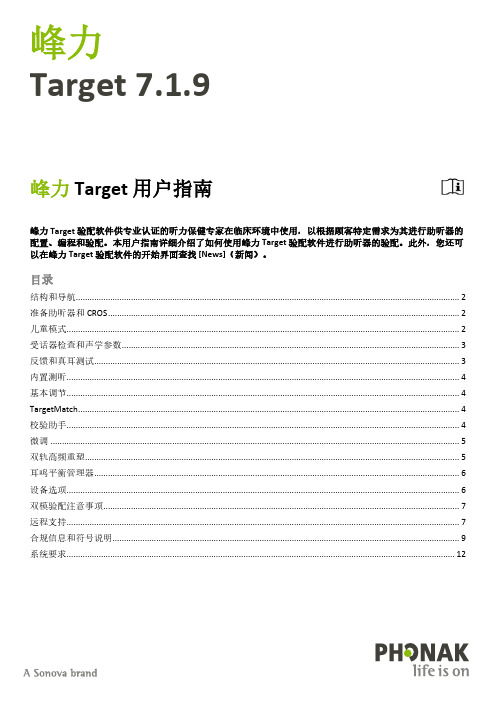
峰力 Target 用户指南峰力 Target 验配软件供专业认证的听力保健专家在临床环境中使用,以根据顾客特定需求为其进行助听器的配置、编程和验配。
本用户指南详细介绍了如何使用峰力 Target 验配软件进行助听器的验配。
此外,您还可以在峰力 Target 验配软件的开始界面查找 [News](新闻)。
目录结构和导航 (2)准备助听器和 CROS (2)儿童模式 (2)受话器检查和声学参数 (3)反馈和真耳测试 (3)内置测听 (4)基本调节 (4)TargetMatch (4)校验助手 (4)微调 (5)双轨高频重塑 (5)耳鸣平衡管理器 (6)设备选项 (6)双模验配注意事项 (7)远程支持 (7)合规信息和符号说明 (9)系统要求 ......................................................................................................................................................................... 12 峰力Target 7.1.9结构和导航[Client](顾客)、[Instruments](设备)和 [Fitting](验配)三个标签以及上部的仪表板可为您提供轻松向导和状态信息。
您可在仪表板的每个图标上悬停,查看关键信息,如听力图的创建日期、助听器的序列号、验配公式、反馈测试状态、Bluetooth®(蓝牙)边等。
准备助听器和 CROSiCube II 或 Noahlink Wireless™无需导线连接助听器。
只需插入电池,关闭电池仓门即打开助听器。
对于充电助听器,只需打开助听器即可。
NOAHlink™或 HI-PRO® 2将编程导线连接至助听器及验配设备。
请使用带峰力标签的导线。
峰力 Trial™助听器峰力 Trial 助听器有耳背式及 RIC 助听器,可以直接连接。
耳睿可 Aurical一体化验配系统

“ 假如你想知道患者佩戴助听器后的真实效果,你就需
要做实时效果验证测试 ”
David Hawkins & Jodi Cook
The Hearing Journal, Vol. 56 No.7, July 2003
果,缺乏客观评估手段
无法真正解决 患者的问题
“噪音大嘛”——如果大,降低 低频增益
“听得清楚吗?”——如果不清 楚,调节高频增益
带来的后果
增加重复调机的次数 增加患者退货的几率 患者对助听器失去信心 患者对助听器店失去信心
国内验配存在的问题
只能解决听到的问题 无法彻底解决听清的问题
国外如何进行助听器选配
换句话说就是客观验证助听器效果。
29
Aurical 耳睿可PMM模块
PMM技术相比助听听阈及助听后言语测试 的优势:
1、客观效果评估VS主观效果评估
2、精确的连续输出曲线VS五点听阈联接的 近似曲线
Aurical 耳睿可海特箱HIT
助听器模拟
HIPRO模块-内置海宝2.0
海宝2.0-高速更稳定
Aurical 耳睿可PMM模块
Aurical耳睿可PMM模块
• 真耳未助响应REUR
• 耳道开放状态下测试出的耳道自身的频响曲线, 是耳道自身的放大特性
• 真耳有助响应REAR
• 佩戴助听器后鼓膜前端测得的经助听器放大后 的频响曲线,是助听器放大声音的体现。
一个完整的验配流程
• 听力损失模拟器 (Hearing Loss Simulator, HLS) 听力咨询 • 助听器模拟器 (Hearing Aid Simulator, HAS)
爱可声助听器新版验配软件和用户管理

5090 / 5590
AI1/AI2/AI3-BTE
A13/A675
2290 / 2590
3290 / 3990
AI1/AI2/AI3-OF
A10/A312
3290 / 3690
4590 / 4990
AI1/AI2/AI3-IF
A10/A13
2590 / 3090
3590 / 4190
18 通道信号处理
6 通道独立可调 6 通道最大声输出管理
2 通道独立可调
2 通道最大声输出管理
「轻锐系列」
断电记忆功能
在原有基础上增加了断电记忆功能 电池突然没电,日常保养断电 恢复通电后
MINI-RIC外观
更加轻巧 外壳曲线更加优美
仍保留之前的音量大小和程序类别
新增IF、IF-P机型
无需制取耳模
服务售后条目清晰
短信、邮件任你选
用户管理系统使用指南
用户管理系统
控制台
客 户 资 料 管 理
客户管理
听 力 测 试 分 析 销 售 机 会 分 析 预 约 计 划 分 析
统计报表
营销 管理 短 信 营 销 邮 件 营 销
数据 管理 导 入 客 户 导 入 产 品
任务 管理
产品 管理
通 工 备 首 知 作 忘 页 公 报 录 告 告
价格更实惠
与相同通道数目的系列同款机型比较
更加方便快捷让客户重获新声
最高优惠
5910元
全新用户管理系统•高 效 管 理 新 体 验 强大的 客户 资料管 理 销 售 报 表 一 键 生 成
•
•
•
大范围 营销 一击即 可 数据管理一秒导入信息
•
助听器验配流程医学课件

助听器选择
助听器的选择应基于收听需要: 线性助听器的选择是基于听力损失的程度 ,匹 配增益与功率 数字助听器的选择应该基于用户的生活方式和 收听需要,匹配助听器的功能
18
识别外观与经济考虑
现在的信号处理方式更精细、更复杂,并带来更 多收益。
助听器选择
听力损失程度
“3个型号就够”
•0 - 80dB •40 - 100dB
5
我有问题, 需要帮助, 想要帮助, 但我没准备接受帮助 我有问题, 需要帮助, 想要帮助,我已准备接受帮助
预估阶段
确定听力损失的概况 病史 用户对于听力障碍的自我评估 耳镜检查
6
听力学测试 讨论效果
确定合理的期望值
个人信息
姓名: 地址: 电话 : 手机: Email : 出生日期: 职业:
听力图描述例子
12
听力损失程度 : 轻度、双侧都有中重度的高频下降性 听力损失类型 : 感音神经性 听力损失模式 : 对称陡降型听力损失 可能的病因 : 噪声引起 – 联系病史 听力障碍 : 在背景噪声和轻声说话时遇到问题
13
听力损失程度 : 中度至重度, 左耳听力更差 听力损失类型 : 混合性,传导性成分较轻(可能会有波动) 听力损失模式: 对称下降型听力损失 可能的病因 : 联系病史 听力障碍 : 在噪声环境中或收听辅音(尖细的高频音)时有较大困难
你能够正确操作助听器吗? 让用户戴上与取下助听器, 然后打开及关闭助听 器
电池方面有问题吗? 会不会更换电池, 每一粒可以用多久?
佩戴舒适吗? 44 查看有没有刺激、红肿、疼痛等的迹象
对最初的问题有帮助吗? 回顾Widex沟通目标
决定是否需要另一次约见
问题与解决
助听器选配软件编程操作举例

助听器选配软件编程操作举例下面以助听器选配中常见的几种编程软件为例,说明编程的具体方法,以便初学者使用。
一、PFS选配软件的编程操作PFS是美国Starkey (斯达克)公司的助听器选配软件,基于NOAH听力平台操作,支持传统的编程接口Hi-pro。
(一)与PFS调试有关的工具栏和界面上一些按钮的使用点击选配公式会出现一个下拉菜单,菜单中的公式IHAFF、DSL[i/o]、FIG.6、NAL-NLI 为非线性公式,需要压缩功能或聋儿的可选用此类公式,DSL[i/o]尤其适用于聋儿,选择此公式时会提示先输入病人的出生年月,NAL-R、POGOII、BERGER、LIBBY 为线性公式,适用于传导性耳聋或长期使用大功率助听器者。
PFS软件默认的选配公式为NAL-R ”,选择NAL-R ”X选配公式和”Best Fit”最佳选配,得到的是线性的选配结果。
在输出曲线图中,50dB (蓝色)输出曲线反映了助听器的增益状态,90 dB (紫色)输出曲线图代表助听器的最大输出。
(二)P0PFS选配软件的编程挫折(以Arista全数字助听器为例)1•患者信息录入可以将患者信息直接录入PFS (PROHEAR )或者NOAH患者资料库,必须记载500Hz、1kHz、2kHz及4kHz处的听力图信息。
2.助听器读取与粗调在PFS模块对话框中双击助听器验配选项。
单击读取按钮将电脑与助听器接通。
先使用最佳选配进行粗调,可以在屏幕中间的操作界面上或者上方的工具条上找到最佳适配按钮。
注意:一旦助听器与电脑接通后,助听器上的音量旋钮将失去作用,这时可以通过软件调节音量。
助听器与电脑连接断开后,音量旋钮将重新发挥作用。
3.内置听力计测试现场听力图内置听力计的功能中,麦克风此时是静音的。
所以要事先告诉病人。
在进入该模式前应指导患者配合测试,确定助听器佩戴完好,点击位于屏幕下方测试选项开始操作。
纯音听力阈和不舒适阈可以通过选择相应的测试项目直接测得。
峰力Target验配软件指南说明书

峰力 Target 验配软件指南峰力 Target 验配软件供专业认证的听力保健专家使用,以根据顾客特定需求为其进行助听器的配置、编程和验配。
本指南详细介绍了如何使用峰力 Target 验配软件进行助听器的验配。
此外,您还可以在峰力 Target 验配软件的开始屏幕中查找 [消息]。
针对峰力 Target 验配软件的以下功能,我们提供了专门的验配指南。
(* 仅限特定国家): 儿童模式峰力远程支持*峰力 Target 验配软件/ALPS* 目标匹配 耳鸣平衡 校验目录结构和导航 ................................................................................................................................................................................................................... 2 准备助听器和 CROS ................................................................................................................................................................................................... 2 峰力 Trial TM 助听器的准备 ...................................................................................................................................................................................... 3 连接助听器 ................................................................................................................................................................................................................... 3 受话器检查 ................................................................................................................................................................................................................... 4 检查声学参数 .............................................................................................................................................................................................................. 4 辅件 .................................................................................................................................................................................................................................. 4 验配 .................................................................................................................................................................................................................................. 5 基本调节 ........................................................................................................................................................................................................................ 5 微调 .................................................................................................................................................................................................................................. 6 拐点/增益 35dB ............................................................................................................................................................................................................ 9 双模验配注意事项 .................................................................................................................................................................................................. 10 符号信息和说明....................................................................................................................................................................................................... 12 系统要求 (13)峰力Target 7.0结构和导航[顾客]、[设备] 和 [验配] 三个选项卡以及上部的仪表板可为您提供轻松向导和状态信息。
迪通移频XP系列助听器软件快速操作步骤

迪通移频XP系列助听器软件快速操作步骤(一)先用编程线连接好移频XP助听器,双击图标,打开选配软件。
注意:由于助听器本身设置有左右耳,如给客户左耳验配时连接的是右耳助听器,打开软件后会出现对话框请你确认并换耳别,点击“改变耳别”按钮后,助听器就会换成左耳并进行读取。
(二)读取助听器后点击对应耳别的“确定”确认按钮进入选配界面。
(三)建立一位新客户1、单击图标,然后点击新建客户按钮将呈现出客户个人资料界面2:输入客户个人资料信息注意:红色的姓和出生日期是必须输入的,出生日期必须按实际出生日期填写,特别是五岁以内的孩子,不同的出生日期会有不同的真耳耦合腔差值,进而会影响到自动验配的准确性。
(四)输入一幅听力图1:单击按钮呈现一幅无助听器状态下听力图,在听力图型上点击输入听力阈值。
2: 500、1000、2000、4000HZ的听力情况是必须输入的,最好250、750Hz 也输入,在2000Hz以上(包括2000Hz)频段输入时若听力超过100dB,输入听力并右键选择NR。
3:听力输完后,点击按钮后并按“确定”,电脑会自动根据病人听力计算出DFC值即数字频率压缩值并运用。
(五)助听器选项(设置)1:单击图标,点击控制按钮,可根据客户情况选择是否锁定音量和其他选项,如不锁定还可选择音量控制范围。
2:点击程序按钮,移频XP助听器能够在一个、两个,三个或四个程序模式下使用,你可根据客户情况进行选择程序个数及使用环境。
(六)真耳测听:如果自动验配及微调仍有解决不了的问题时,可点击图标,利用XP助听器的在位测听功能对客户的不适阈、听阈和频率辨听点进行在位测试后再进行自动验配并在新的自动验配基础上再进行上述的微调。
如果是不能表达自我感受的聋儿的验配,先完成自动验配,待观察一段时间后再进行微调。
(七)根据测试结果编程或根据听力图自动验配单击图标,点击按钮,电脑将根据您输入的客户听力情况、助听器选项设置情况自动编程并存入您所选定的程序中。
NOAH 及助听器编程软件安装讲解

选择使用名 User name 和公司名 Company name ,默认值为 user,starkey,点击 Next
选择你要安装的根目录,默认值为 C 盘,可以点击 Browse 选择你要安装的根目录,选择完毕,点击 Next
点击 Next。
点击 Next。
显示正在安装。
点击 Finish,完成。 注意此时不要重启电脑。直接回到光 盘根目录,或者以以下 形式回到光盘 根目录。
4. 选择安装的compass的所在位置,在 compass4.4 中双击Install.ini.(或者单击点 Install.ini再点击右下角的打开)。
compass4.4安装开始,选择国家时选择 “china”,选择语言时选择“chinese” 安装结束,点击完成。最后在Module Installation对话框里点击OK。
点击 Finish 完成安装。
点击 EXIT 退出,并重启电脑。
NOAH3.0中安装各编程软件
一、PFS的安装: 1. 点击桌面NOAH3图标,,,打开NOAH3.0,自动
显示病人登记界面。
2. 打开工具菜单,选择Tools(工具)—→Setup(安
装)—→Install Module(安装模块)
回到以下界面。 点击 MAIN MENU ( 主菜单)
点击 Browse Contents(浏览内容)
安装 License(许可证),点击 License——I agree——next — —Install——OK。
点击 I AGREE
点击 NEXT
点击 INSTALL
点击 OK 完成 LICENSE 安装。 接下来回到光盘目录,
四、Connexx的安装:
助听器验配技术技术操作规范

助听器验配技术技术操作规范现代助听器采用了数字信号处理技术,包括:可编程、多通道压缩、多通道频带调整、多麦克风、反馈抑制功能、降噪处理、多记忆程序系统、频谱提升功能和原位听阈测试、原位响度测试、评估手段等项技术,可滤去部分环境噪声,提高声音质量。
从而使病人在使用助听器的时候,声音更加舒适,对各种环境的适应性也有一定的提高。
助听器也有其自身固有的不足。
如声音不自然、定位能力变差、不舒适感、不美观、可靠性不十分理想,此外,还会受到潮湿、震动和耳耵聍的侵蚀等影响。
随着科学技术的进步,助听器正向着小型化、宽频带化、高保真化、抗噪声化、灵活的调整化发展。
一、助听器的分类与特点(一)根据助听器输出耳机分类1气导助听器为常用的输出形式。
2骨导助听器传导性耳聋专用。
(二)根据助听器佩戴的部位和外观分类1盒式助听器适合各种耳聋患者。
其优点是价格便宜、容易操作、不易反馈、维修方便。
其缺点很多,现已不常用。
2眼镜式助听器较为隐蔽,尤其是骨导式助听器。
但重量较大,配置眼镜腿较困难,眼耳互相干扰,维修困难,较昂贵,无先进电路。
现已不常用。
3耳背式助听器较为隐蔽,功能齐全,具备各类先进电路,人体活动不受限。
适用轻度至深度耳聋患者,较不容易产生反馈,须订制耳模。
由于声导管较长,因而改变了放大的声音的共振频率,容易被汗水腐蚀。
4耳内式助听器较为美观,具备各类先进电路,可用于轻度至深度耳聋患者,可以利用耳郭集音功能,适用于老年人。
助听器耳机传声孔易被耵聍堵塞。
5耳道式助听器更为美观,更加小型化,具备各类先进电路,适用于轻度至深度耳聋患者,可使耳郭的集音功能得到良好的发挥,助听器耳机传声孔易被耵聍堵塞。
6完全耳道式助听器完美地与耳道融为一体,更加隐蔽、美观。
产生较小的堵耳效应。
具备各类先进电路,有良好的高频特性。
使用助听器打电话特别方便、清晰。
二、助听器选配适应证当听力损失影响日常言语交谈和理解,不能经药物治疗或手术改善听力,并有可利用的残余听力时,均可选配助听器。
斯达克产品

8
全数字电脑编程助听器
艺笛-Endeavour
100%全数字放大芯片 单通道,拐点、压缩 比独立可调 低频衰减 通道扩展 可编程低电压,多记忆 提示音 可选方向性 可选PP大功率
奇乐-Cierra
• 100%全数字放大芯片 • 2通道,8频段 • 拐点、压缩比独立可调 • 通道扩展 •可编程低电压,多记忆 提示音 •可选方向性 •可选PP大功率
100%全数字放大芯片 8通道,10频段 主动反馈截除 声谱鉴定(安静\其他声音) 使用日志 情景演示 声音视图 特性验证 自适应提示音 自动电话频响 即连即读 可选方向性言语侦测器 可选PP大功率
斯达克的编程软件与方法介绍
通用斯达克编程软件:PFS4.3版 最新斯达克编程软件: 定制机用四芯线。
• • • • • • • • • • • • • 100%全数字放大芯片 8通道,12频段 主动反馈截除 声谱鉴定(风声\机械声\ 安静\其他声音) 使用日志 情景演示 声音视图 特性验证 自适应提示音 自动电话频响 即连即读 可选方向性言语侦测器 可选PP大功率
11
领先;
大功率技术;
价格表制胜
3
斯达克产品的部分独特性能介绍
PDI:划时代的智能方向性助听器,根据环境信噪比动态 转换方向性模式;特殊的连体麦克风设计,消除麦克风漂 移;定制机领域最大方向性指数,显著提高言语清晰度。 PP:大功率线路,独特的参数矩阵设计和制作工艺; 106dB超宽的动态范围;是极重度弱听人士的佳选。 PAI:智能音频系统,内置听力计及响度验证,开放式数 字平台,可升级助听器性能。
记忆 & 指示音
助听器编程

助听器编程1、电脑建档:输入姓名、性别、年龄2、输入听力图:输入气导、骨导、不舒适阈3、选择助听器:根据听力图判断耳聋的程度,选择相应功率助听器:26—40dBHL轻度耳聋选择低功率助听器,饱和声压级<105dB SPL,41—60dB HL 中度耳聋选择中功率助听器,饱和声压级105—124dB SPL,61—80dB HL 重度耳聋选择大功率助听器,饱和声压级125—134 dB SPL,>80dB HL 极重度耳聋选择特大功率助听器,饱和声压级≥135dB SPL;根据听力图判断耳聋的性质;根据使用环境和使用者的需求选择助听器的功能。
单耳、双儿选配?双儿佩戴的优点?单耳选配的选择:双儿听损不对称,较好耳听损轻,常常选配较差的一侧;双儿听损在55~80 dB,选择最近60 dB的一侧;选择言语辨别好的一侧,患者易接受助听器;优先选配听力图较平坦的一侧;选配动态范围宽的一侧;选择患者习惯的一侧。
4、辨别导线:选择相应品牌的编程线,红右蓝左。
5、连接Hi-pro:Hi-pro连接电脑,其编程线插口红右蓝左。
6、设置验配参数:核对用户资料,选择验配公式、佩戴经验,确认听力图来源,了解聆听环境,选择关闭或增加聆听程序,根据250Hz、500Hz听损情况,确定通气孔的开、闭及大、小。
7、最大声输出(MPO)调试:UCL是调试MPO最重要的依据之一;目的一避免继发声损伤,调节MPO不能超过UCL;目的二提高语言可懂度,在不超过UCL情况下尽量往接近UCL处调。
UCL单位dB HL,MPO单位dB SPL,从UCL转换为MPO大约加10dB。
8、增益调试:根据耳聋的性质采取相应增益原则:传导性耳聋采用全增益定律(平均听力损失-20),混合性耳聋采用2/3增益定律[(平均听力损失-20)×2/3],感音神经性耳聋采用1/2增益定律[(平均听力损失-20)×1/2]。
低频1000Hz以下,中频1000~2500Hz,高频2500Hz以上。
应用计算机软件自动选配助听器的HASP程序

应用计算机软件自动选配助听器的HASP程序
张琨;胡岢
【期刊名称】《听力学及言语疾病杂志》
【年(卷),期】1996(004)001
【摘要】应用计算机软件自动选配助听器的HASP程序张琨,胡岢基于计算机人工智能研究的成果,利用计算机软件技术进行助听器的自动选配,是20世纪90年代初康复听力学领域的重要进展。
目前,世界上著名的助听器厂家以及听觉服务中心均已采用各自的选配程序,各助听器公司所...
【总页数】2页(P41-42)
【作者】张琨;胡岢
【作者单位】不详;不详
【正文语种】中文
【中图分类】R764.5
【相关文献】
1.助听器全自动选配系统的实现 [J], 蒯万成
2.《助听器快速使用指南》在老年人助听器选配中的应用效果 [J], 孔颖;吴燕君;王硕;鲁倩;陈雪清
3.助听器自动程序切换技术的发展——从自动导声到动态声景自适应 [J], 蔡银华;王冬鹤;闻雨婷;梁洪斌
4.全自动程序切换助听器技术临床应用的效果评估 [J], 耿荣;夏世雄;孙四化;金磊
5.成人助听器选配程序(建议之一) [J], 张华
因版权原因,仅展示原文概要,查看原文内容请购买。
- 1、下载文档前请自行甄别文档内容的完整性,平台不提供额外的编辑、内容补充、找答案等附加服务。
- 2、"仅部分预览"的文档,不可在线预览部分如存在完整性等问题,可反馈申请退款(可完整预览的文档不适用该条件!)。
- 3、如文档侵犯您的权益,请联系客服反馈,我们会尽快为您处理(人工客服工作时间:9:00-18:30)。
助听器选配软件编程操作举例下面以助听器选配中常见的几种编程软件为例,说明编程的具体方法,以便初学者使用。
一、PFS选配软件的编程操作PFS是美国Starkey(斯达克)公司的助听器选配软件,基于NOAH听力平台操作,支持传统的编程接口Hi-pro。
(一)与PFS调试有关的工具栏和界面上一些按钮的使用点击选配公式会出现一个下拉菜单,菜单中的公式IHAFF、DSL[i/o]、FIG.6、NAL-NLI为非线性公式,需要压缩功能或聋儿的可选用此类公式,DSL[i/o]尤其适用于聋儿,选择此公式时会提示先输入病人的出生年月,NAL-R、POGOII、BERGER、LIBBY为线性公式,适用于传导性耳聋或长期使用大功率助听器者。
PFS软件默认的选配公式为“NAL-R”,选择“NAL-R”X选配公式和”Best Fit”最佳选配,得到的是线性的选配结果。
在输出曲线图中,50dB(蓝色)输出曲线反映了助听器的增益状态,90 dB(紫色)输出曲线图代表助听器的最大输出。
(二)P0PFS选配软件的编程挫折(以Arista全数字助听器为例)1.患者信息录入可以将患者信息直接录入PFS (PROHEAR)或者NOAH患者资料库,必须记载500Hz、1kHz、2kHz及4kHz处的听力图信息。
2.助听器读取与粗调在PFS模块对话框中双击助听器验配选项。
单击读取按钮将电脑与助听器接通。
先使用最佳选配进行粗调,可以在屏幕中间的操作界面上或者上方的工具条上找到最佳适配按钮。
注意:一旦助听器与电脑接通后,助听器上的音量旋钮将失去作用,这时可以通过软件调节音量。
助听器与电脑连接断开后,音量旋钮将重新发挥作用。
3.内置听力计测试现场听力图内置听力计的功能中,麦克风此时是静音的。
所以要事先告诉病人。
在进入该模式前应指导患者配合测试,确定助听器佩戴完好,点击位于屏幕下方测试选项开始操作。
纯音听力阈和不舒适阈可以通过选择相应的测试项目直接测得。
在测试中,可以使用电脑键盘上的方向控制键测试频率及强度或者直接使用鼠标点击相应该数。
按下空格键或控制界面上的给音键发出纯音信号,在听力图中将出现相应的蓝色或红色指示信号。
听力图上的紫色界限代表麦克风所能发出纯音的高低限。
如果测试的听力阈高于紫色上限,该频率的结果可以忽略,测试结束后,要点选“用现场听力图来计算目标”。
点击调试选项,PFS将根据最新的测试结果自动选择验配公式并使用最佳选配自动完成调试过程。
4.助听器细调在调整项目中,分别有频响、音量控制、拐点/压缩比及平衡调试四个选项,对于以上各项目有三种细调方法:①直接拖放选配曲线;②调节控制按钮;③使用选配专家助理。
Arista频响调节可以在三个通道七个频段进行。
低音和高音输入曲线在通道内同时调节(如:当压缩比接近3:1时,低音和高音输入的频响曲线将趋向一致;当压缩比调为1:1或使用线性压缩时,它们的频响曲线有显著差别。
)点击平衡按钮可在7个频段上精调,而且对高音、低音输入产生相同的效果,但不影响压缩参数。
因为频段调节方式对不同水平输入产生等距的调节效果,所以常作为频响精调手段。
选择拐点/压缩比界面可以调节通道拐点,压缩比及最大输出。
在调节音量控制条室患者可听到调节声。
使用选配专家助理:通过调整选项中的帮助窗口进入,选择患者所抱怨的问题(比如声音细小),逐步按照对话框的提示完成调节。
5.Arista的特点调节扩展功能:对于低于压缩拐点以下的声音输入,比如冰箱工作及电脑风扇的声音,可以通过控制扩展功能解决。
点选或不点选扩展选项决定是否启用该功能。
在不同的记忆中可单独设置扩展选项。
音频播放器中的背景资料可以帮助设置扩展。
点击工具栏上的音频播放器图标或在活动菜单中选择相应选项均可以启动该功能。
噪声管理:起用噪声管理可以使患者在噪声环境中收到良好的助听效果,噪声管理启动后,当信噪比较低时(输入信号中噪声占主要成分),通道增益自动降低。
本项默认的设置为最小,此时减少通道增益10dB,最大减少20 dB;关闭噪声管理时,输入噪声的增益不减小。
在不同的记忆中可单独设置噪声管理选项。
音频播放器中的背景音资料可以帮助设置噪声管理。
点击工具栏上的音频播放器图标或在活动菜单中选择相应选项均可以启动该功能。
啸叫管理:该功能必须是患者在安静环境下佩戴助听器时使用,整个调试过程应保持环境安静且助听器佩戴完好。
在调整界面上点击啸叫管理图标或在特点选项中选择啸叫管理可启动该功能。
啸叫管理运算法则自动检测反馈发生点并且调节低音输入的压缩特性,在必要时还将使用陷波技术。
在编程时如果点选了啸叫管理界面上的主动啸叫管理选项,它将主动检测声学啸叫路径并且在适当的通道内自动调节增益。
方向性:通过特性目录中的方向性子目录选项进入。
不同的环境参数将通过方向性麦克风被分别设置在不同的记忆中。
直接音频输入:对于S13AST耳背式助听器。
可以根据所处环境的不同,选择音频输入及麦克风输入时其增益的对比调节,在麦克风和DAI输入对话框上可以直接点选激活或关闭该功能,当麦克风输入功能打开时,其增益可低于音频输入0dB、-6dB、-10dB。
屏幕上方的活动菜单中选择指示音可以对低电压及多记忆转换的提示音进行设置。
完成设置后可以试听效果,也可以直接关闭该功能。
6.响度验证在做该测试时,首先通知患者在该模式下助听器的麦克风将无声。
确定助听器完全放置在耳道中。
在控制菜单上点击“检验”选项开始操作。
有快中慢三档纯音扫描速度供选择,可以上行或小行在6个频率点上进行测试,也可以选择测试单个频率。
当前的测试频率将以黄灯显示,测试强度及频率将表示在控制界面上的红色显示栏上。
点击频响、音量、拐点/压缩比及平衡目录将分别启动该调试功能。
每次调节完成后,应再次检验响度。
7.编程保存编程可以直接点击工具栏上或者屏幕中间的编程图标,将参数寸在助听器中。
编程后,将助听器上的音量旋钮按屏幕上显示的音量位置设置。
二、AVENTA选配软件的编程操作AVENTA是丹麦Resound(瑞声达)公司的助听器选配软件,基于Noah 听力平台操作,支持传统的编程接口Hi-pro(一)助听器读取与信息输入正确连接助听器后,单击制造商图标后,双击图标。
进入AVENTA选配界面。
读取助听器系列号以(Canta780-D为例)。
单击输入客户助听器使用信息(二)DFS反馈控制与增益调节1.DFS反馈控制单击进入助听器选配界面,连接助听器,进行DFS(数码反馈抑制)反馈控制,见下图。
2.增益的调节上图中G50(绿线)表示小声输入时的增益曲线,G80(黑线)表示大声输入时的增益曲线。
Canta780-D为14通道全数字耳蜗动态压缩,在调节界面上分为6个调节段。
通过与听障者沟通,了解他们的不同意见,调节某一特定频率范围G50或G80的增益。
如患者抱怨“自己的声音听起来有回声”,“像是木桶里讲话”,则可降低250Hz的G50增益。
“声音干涩,刺耳”,金属声或纸张的声音过尖锐,可降低4kHz、6kHz的G50和G80的增益。
在调节G50、G80增益曲线时,CR(压缩比)会随之1.0~3.0变化。
当“G50”与“G80”的增益曲线重合时,CR为1.0;当“G50”与“G80”间距最大时,CR为3.0Audiogram+选配公式调节法则:该法则是由ReSound公司制订,其提供声输入为50dBSPL和80dBSPL的处方增益。
它根据临床研究得出的耳蜗动态压缩系统理论遵循响度正常化选配法则,力求使声音放大到患者能适应的正常响度。
也可选择“Custom”,不根据Audiogram+选配公式调节法则,自行设定目标增益。
(三)助听器的设置1.激光音效降噪“提供轻度、中度、强度降噪和频谱提升的功能。
不同程度的降噪可控制不同聆听环境中对背景噪音的限制,提高在复杂环境里聆听的舒适度。
频谱提升:以每秒250次提升声音的波峰,降低波谷。
言语信号具有多个共振峰的特点,波峰被提升后,使言语特征更明显。
2.自适应DFS选择“正常自适应DFS”时,如右图可产生10dB 的净空增益。
选择“缓慢自适应”。
则仅有5dB的净空增益。
3.方向性双麦克风方向性系统可有效提高言语清晰度,分为:固定方向性、自适应方向性两种。
固定方向性系统的极性有心形、超心形和双极形。
自适应方向性系统:在噪音环境下助听器以250次/秒的探测速度,自动跟踪最大噪声源,并始终将该噪声排除在收听范围之外。
虽然方向性功能启动后,明显提高了所收集范围声音的清晰度,但声音的整体响度同样被减小了。
提升功能可有效弥补声音响度的损失,提升无提升、一般提升、最大提升三个选项,可灵活根据患者对声音的反馈意见进行选择调节。
4.其他设置最大输出控制:在嘈杂环境中,对不同频率的大噪音分6段进行有效地抑制,削减范围:0~9dB,从而保护了患者的残余听力不受伤害。
提示音设置:根据患者的听力损失,软件自动设置提示音的大小,但对老年患者可将提示音稍调大些,保证他们能轻松地感知。
程序:通常Canta780-D可选择3种程序,但对初次选配的老人或婴幼儿可先设1种程序,而后根据其使用的情况,因人而异地设置程序。
音量控制:通常婴幼儿和手部不灵活的老人不建议开启该功能。
习惯模拟助听器的音量开关的患者大多喜欢开启音量控制。
音频输入:该功能仅在与专业FM语训设备连接时使用,当设置为“音频输入”时,助听器通过音靴与语训设备连接后,助听器就自动探测并从其他程序跳到“音频输入”程序。
功能开关:仅出现在Canta780-D产品中。
当助听器的功能键向下慢推时,可根据需求设定为“待机模式”或“切换到第3种程序”。
三、COMPASS选配软件的编程操作Compass是丹麦Widex (唯听)公司的助听器选配软件,基于Noah 听力平台操作,支持传统的编程接口Hi-pro。
(一)简明选配步骤(1)在NOAH中,创建或选择你的患者。
(4)输入患者的听力数据,然后选择Widex选配模块(Compass)。
(3)探测连接的助听器,或手工选择。
(4)进入选配窗口,作Senso听力图测试,(如果所选的助听器支持)。
(5)作反馈测试(如果所选的助听器支持)(6)作必要的基本设置。
稍后你会进入微调窗口,调节各个参数,或根据患者的意见改进设定。
(7)关闭Compass。
(二)选配方法介绍以下以Senso Diva产品为例具体说明1.助听器选择(自动探测与手工选择)“助听器选择”窗口的下半部分显示的是助听器列表,列表中显示不同的助听器类型与型号。
将鼠标指向所选型号并停留片刻,会自动显示其功能简介。
窗口的上半部分显示的是患者的HTL气导数据与所选助听器的选配范围。
如果有HTL骨导或UCL 数据的话,也会同样显示。
如果患者的HTL数据进入所选型号的适配范围(即阴影部分),说明选择是恰当的。
